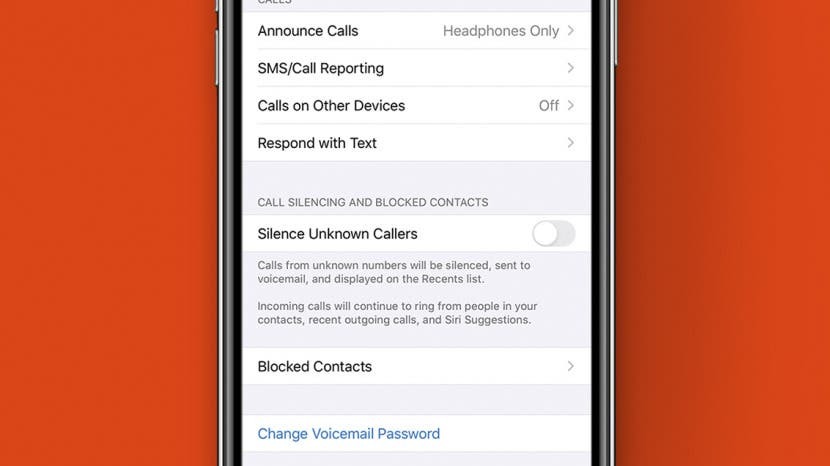
Att ta emot upprepade samtal från okända uppringare är helt enkelt irriterande. Funktionen att blockera någon eller blockera ett nummer på din iPhone har funnits ett tag, men inte förrän iOS 13 fick vi en lösning för att blockera privata nummer där det inte finns något nummerpresentation. Du kanske tror att det är olagligt att ringa från ett dolt nummer! Federal Communications Commission, eller FCC, faktiskt mandat att telefonbolag gör det fritt tillgängligt för att blockera nummerpresentation och hålla ditt nummer privat. Naturligtvis ger FCC också mandat att telefonförsäljare inte får dölja sina nummer. Ändå, utan ett sätt att spåra ett privat samtal tillbaka till ett visst företag eller en viss person, är denna lag definitivt tandlös. Om regeringen inte kommer att stoppa telefonförsäljare, bedragare och andra störande uppringare från att dölja sina nummer, då är det upp till oss att sätta stopp för oönskade samtal. Lyckligtvis kan du enkelt blockera ett nummer på din iPhone, blockera okända uppringare, blockera ingen nummerpresentation och även stoppa samtal från dolda nummer. Låt oss börja lära oss hur man blockerar störande samtal på våra iPhones.
Relaterad: Hur man kontrollerar röstmeddelanden från blockerade nummer på iPhone
Vad står i den här artikeln:
- Hur man blockerar ett telefonnummer på din iPhone
- Hur man avblockerar ett nummer på din iPhone
- Hur man tystar okända uppringare
- Hur man blockerar alla okända nummer med Stör ej
- Använd en samtalsblockerande app för att stoppa skräppost och anonyma samtal
- Hur man aktiverar en samtalsdetektor-app på din iPhone
Hur man blockerar ett nummer på din iPhone
För att börja vår resa med att stoppa störande samtal, låt oss lära oss hur man blockerar ett nummer. Kom ihåg att du kan lägga till ditt eget telefonnummer till Nationella ring inte-registret. När ditt nummer har varit listat i 31 dagar, om du får ett oönskat samtal, kan du rapportera det. Det felande företaget kommer att få en straffavgift. Men inte alla som ringer störande är telefonförsäljare. Ibland får du samtal om och om igen från samma nummer, så du kan behöva blockera ett telefonnummer bara för att hålla dig frisk. Så här blockerar du någon på din iPhone:
- Öppna App för telefon.
- Knacka Senaste längst ner på skärmen.
- Hitta numret du vill blockera och tryck på "i".
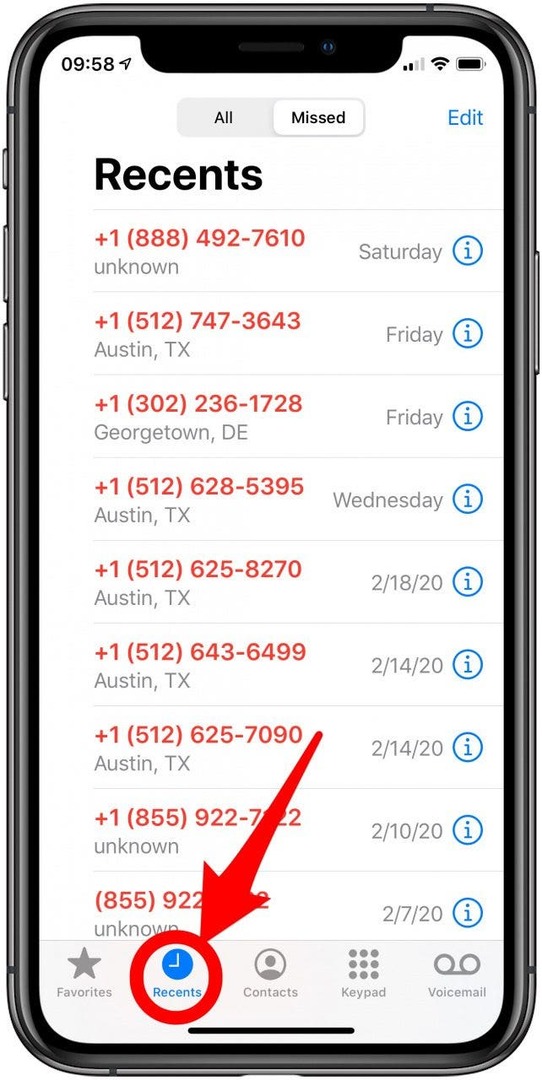
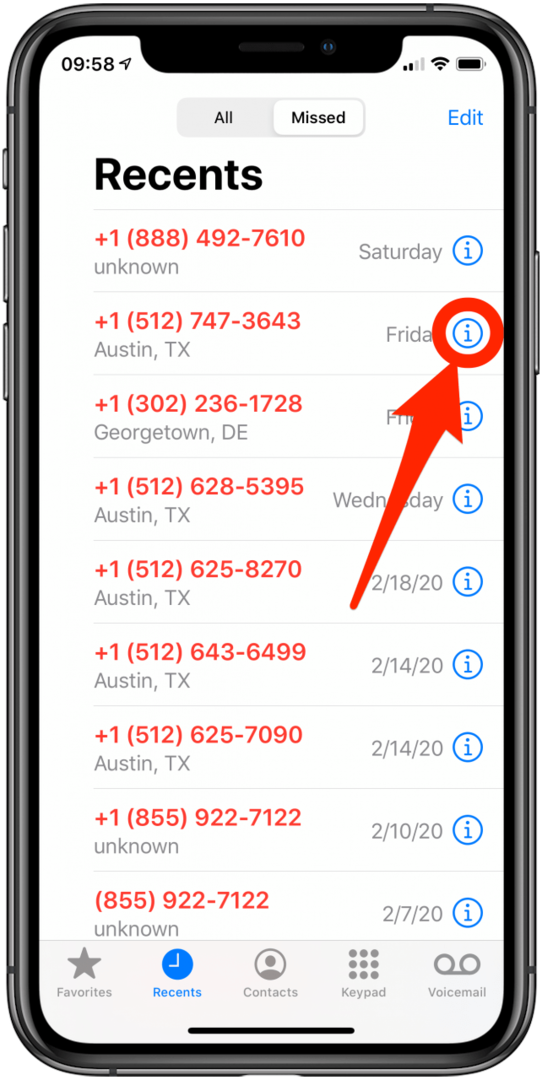
- Rulla ned till botten av skärmen och tryck på Blockera den här uppringaren.
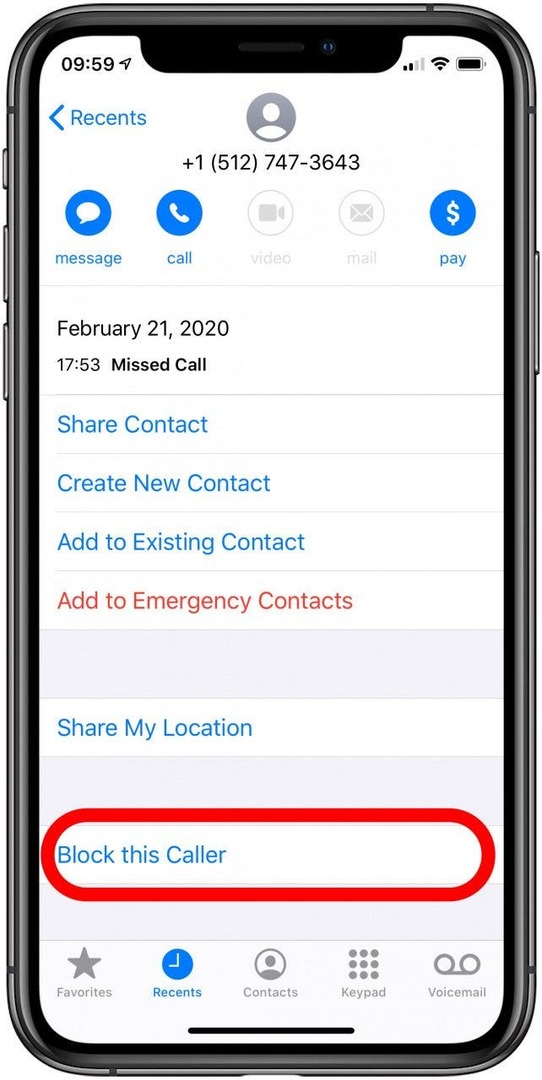
Återgå till toppen.
Hur man tystar okända uppringare och de som saknar nummerpresentation
Den här funktionen, introducerad med iOS 13, kommer att blockera okända samtal genom att skicka alla samtal från okända nummer direkt till röstbrevlådan. Om du inte har iOS 13 hoppar du ner till nästa avsnitt för en alternativ metod. Med den här funktionen kan du missa viktiga samtal från nummer som du inte har listat i dina kontakter, som din läkare eller apotek. Det är dock mycket användbart för att rensa bort robosamtal, bedragare, spoofers och telefonförsäljare. Denna metod tystar också telefonsamtal som görs med detta vanliga knep för att dölja ditt nummerpresentation, även de som skapats av personer i din kontaktlista. Så här aktiverar du tysta okända samtal för att blockera okända samtal på din iPhone:
- Öppna Appen Inställningar.
- Välj Telefon.
- Växla Tysta okända uppringare till på.
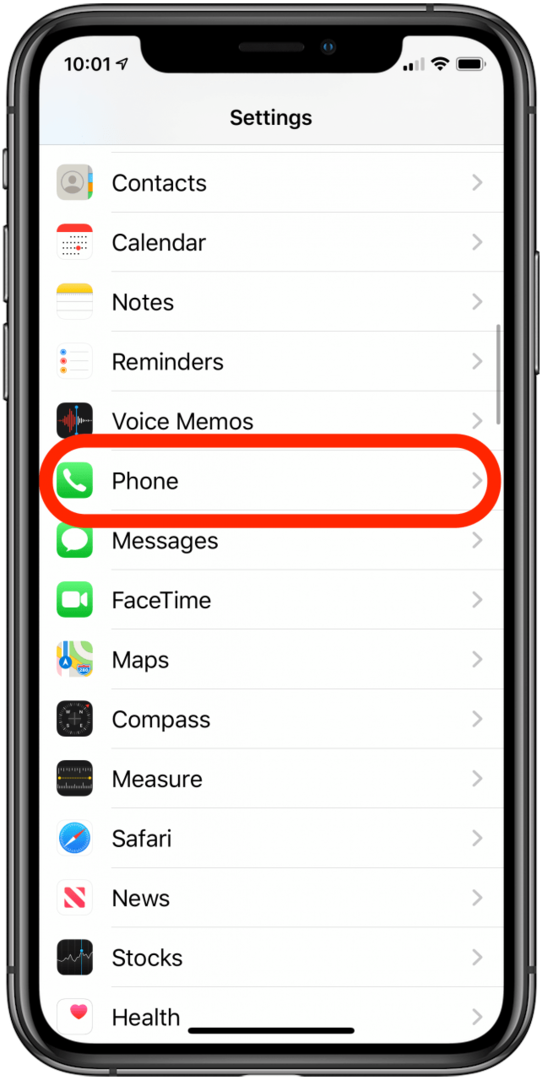
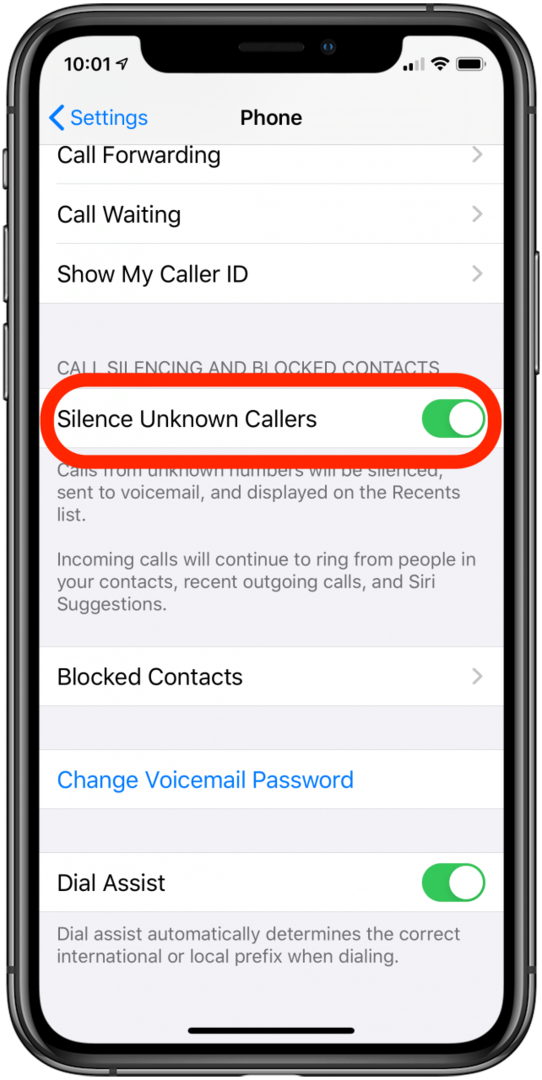
Du har gjort det! Njut av den ljuva, ljuva tystnaden. Men kom ihåg att när din bank eller läkare erbjuder dig att ringa tillbaka, måste du fråga dem vad nummer de kommer att ringa från och se till att lägga till det i dina kontakter, annars missar du sannolikt ring upp. Det finns en varning för detta tillvägagångssätt: det tystar inte samtal från nummer som Siri identifierar som föreslagna kontakter. Om ett nummer ringer dig upprepade gånger, till exempel en politisk operativ som försöker prata ut sin kandidat, då kan Siri identifiera dem som en möjlig vän, och sedan kommer deras samtal att börja komma fram på nytt.
Återgå till toppen.
Hur man blockerar alla okända nummer med Stör ej
Om du har en äldre version av iOS kan du fortfarande blockera okända uppringare. Ställ bara in Stör ej på ett 24-timmarsschema och tillåt endast samtal från dina kontakter. Tänk på att om du får ett viktigt samtal från någon som inte finns i dina kontakter kommer du att missa det. Du kan dock kolla efter röstmeddelanden även från blockerade samtal. Det finns också ett alternativ att låta ett andra samtal från samma person gå igenom inom tre minuter, så att du kan nås i en nödsituation. Precis som metoden Tysta okända uppringare blockerar metoden Stör ej alla samtal märkta "Inget nummerpresentation", även om samtalet görs av någon på kontaktlistan. Så här blockerar du samtal från alla okända nummer:
- Öppen inställningar.
- Knacka Stör inte.
- Välj Tillåt samtal från.
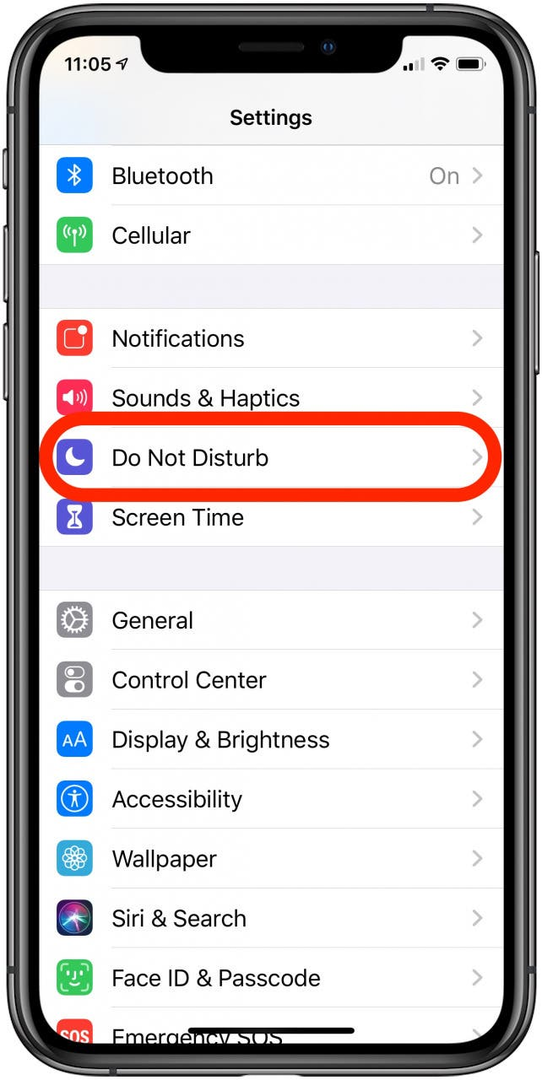
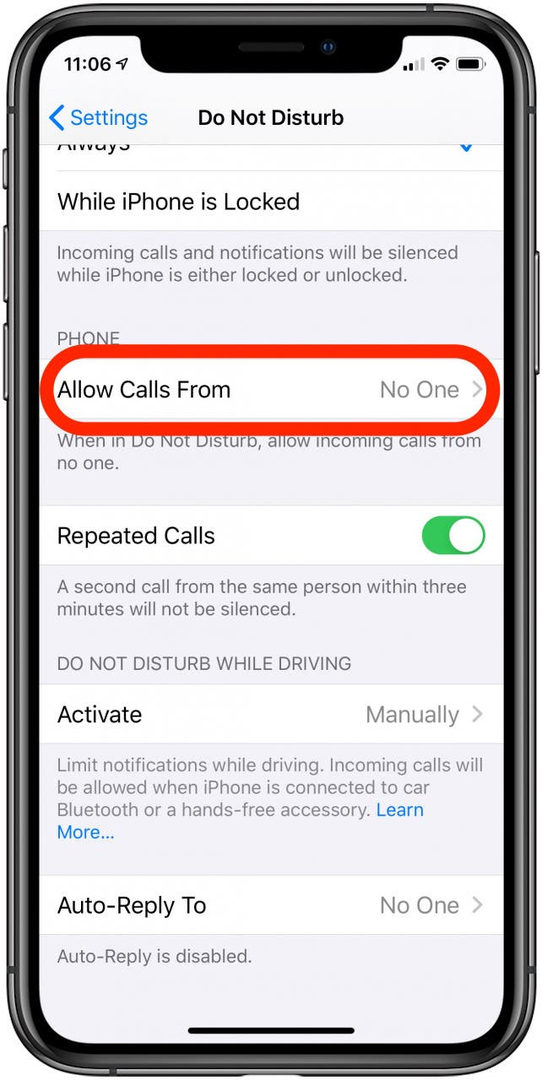
- Välj Alla kontakter.
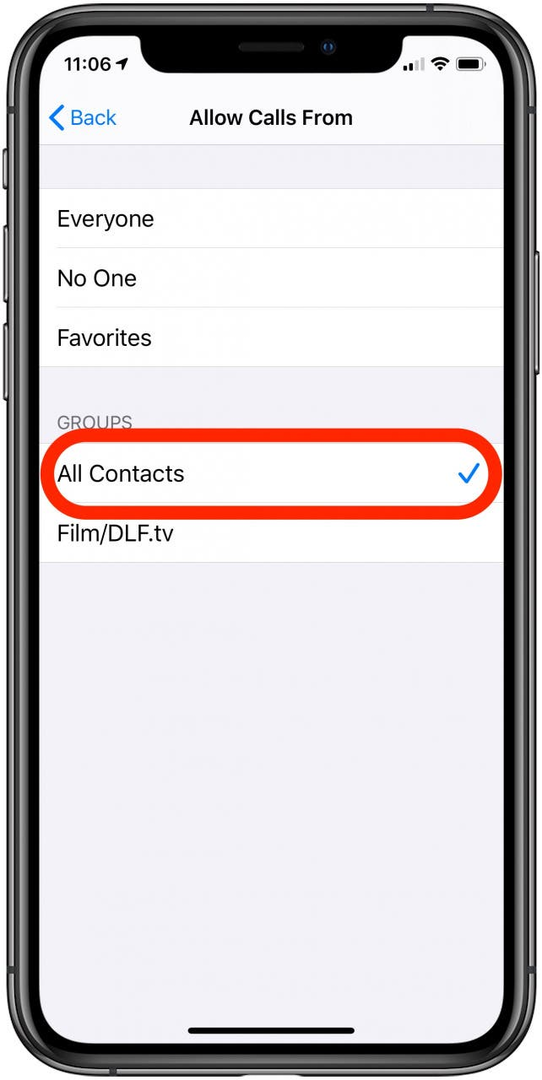
- Återgå till föregående meny och slå på Schemalagt.
- Ställ in schemat till en 24-timmarsperiod.
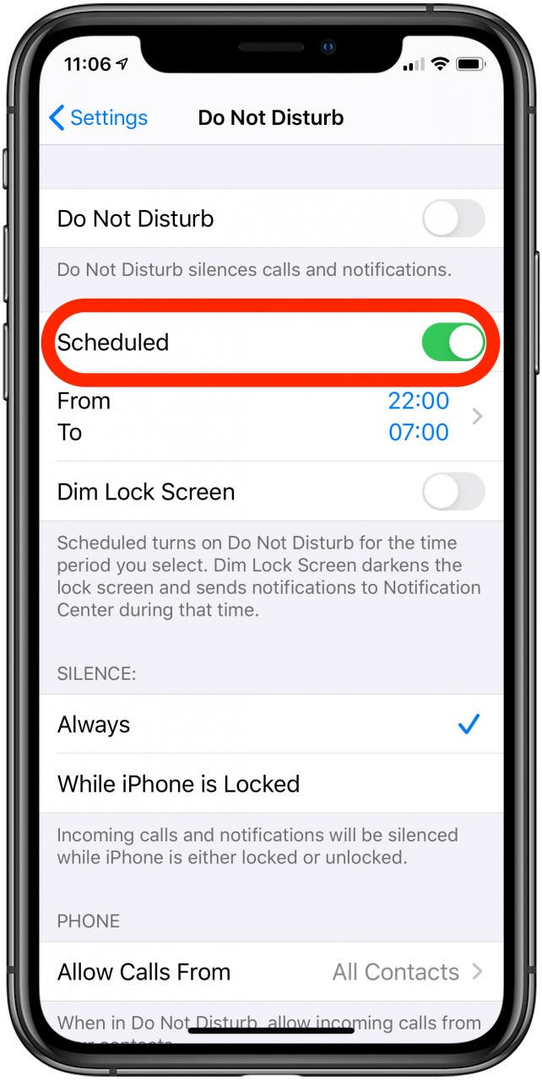
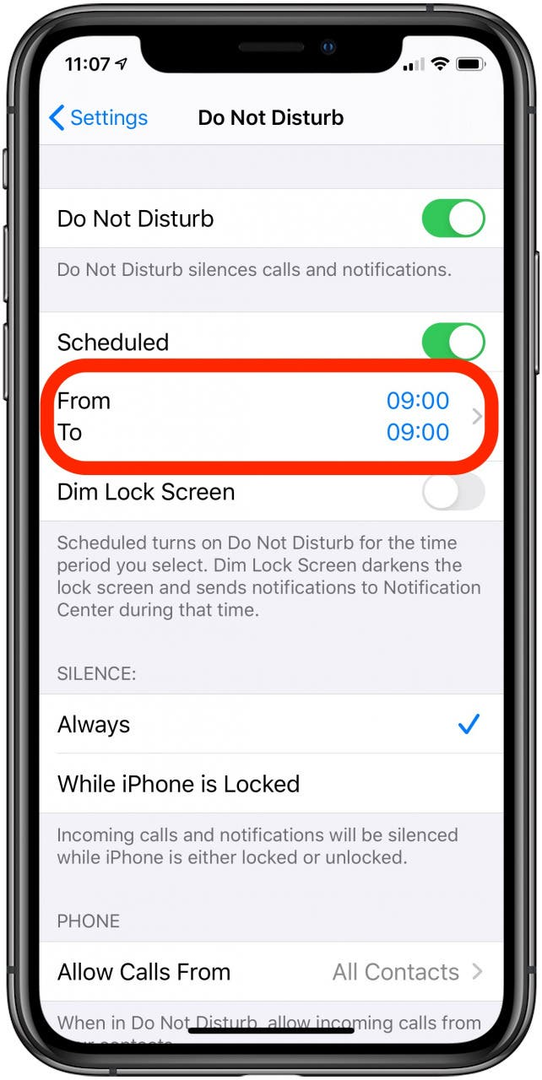
Nu förblir din Stör ej-funktion automatiskt på och endast samtal från dina kontakter kommer att göra ett ljud.
Återgå till toppen.
Hur man avblockerar ett nummer på din iPhone
Om du har blivit övernitisk med din samtalsblockering, oroa dig inte, det händer. Så här avblockerar du ett nummer som du blockerat.
- Öppna inställningarapp.
- Knacka Telefon.
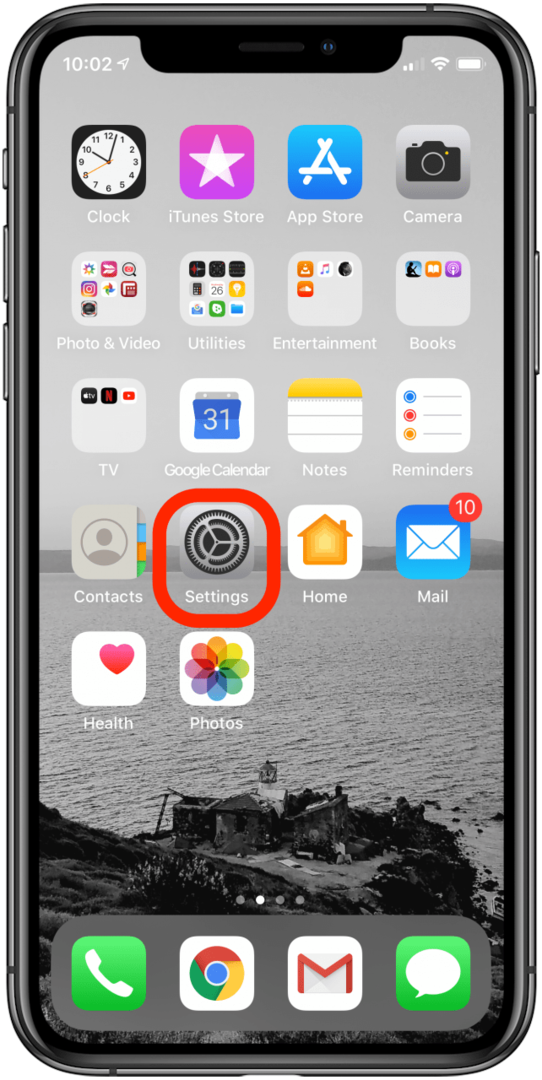
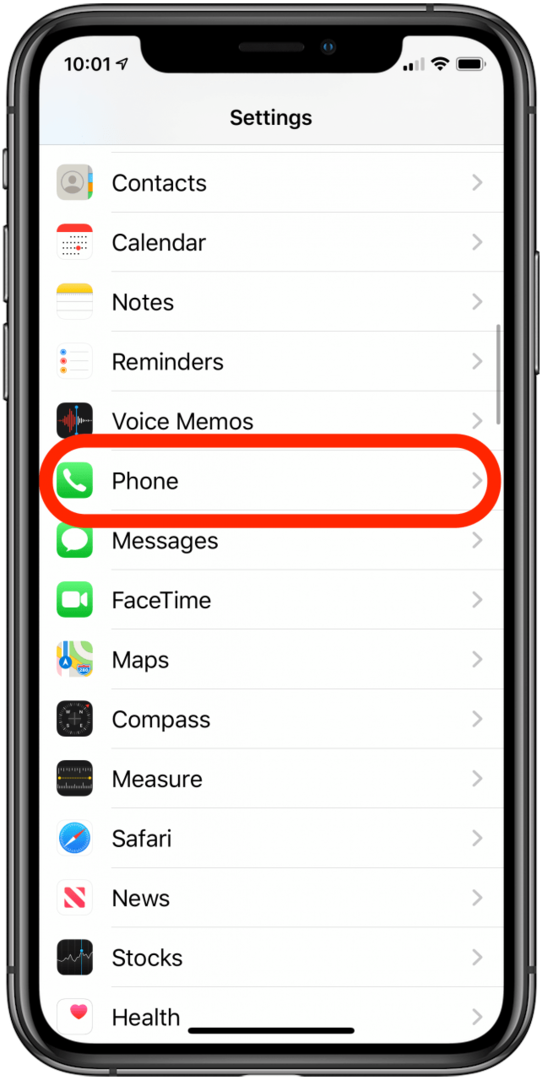
- Knacka Blockerade nummer, och du kommer att se en lista över alla nummer du har blockerat.
- Knacka Redigera i det övre högra hörnet.
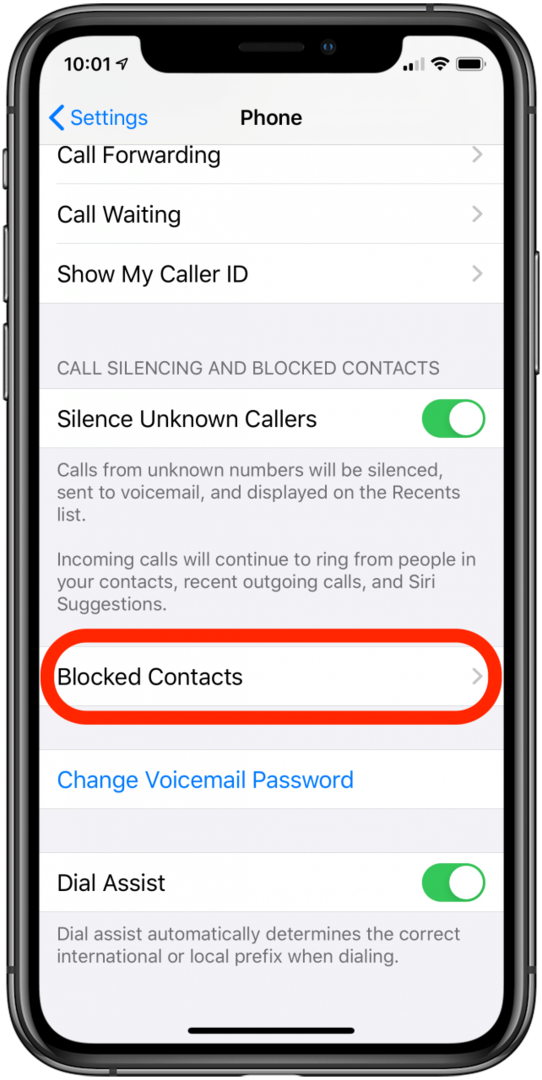
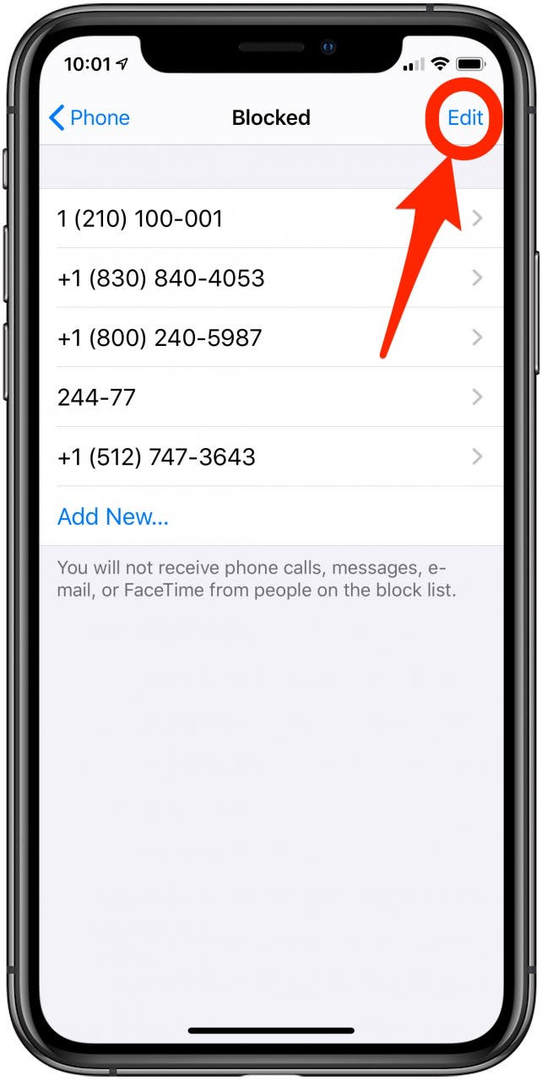
- Tryck på rött inringat minustecken för att ta bort ett nummer från listan.
- Knacka Gjort att avsluta.
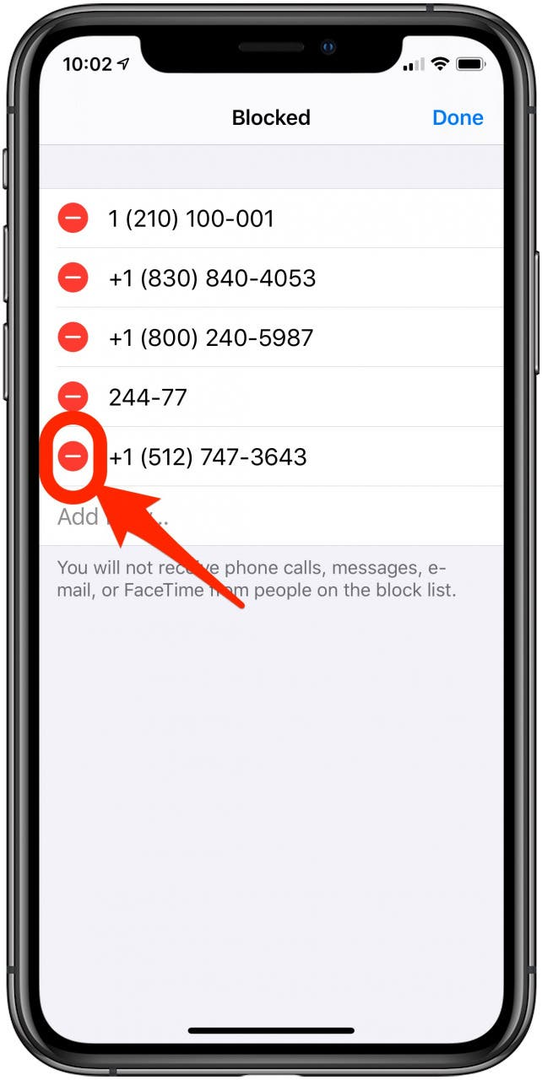
Återgå till toppen.
Använd en blockeringsapp för att stoppa olägenheter och anonyma samtal
Om ditt telefonbolag inte kan erbjuda dig ett sätt att stoppa störande samtal finns det flera appar från tredje part som kan hjälpa. Här är två av mina toppval.
RoboKiller
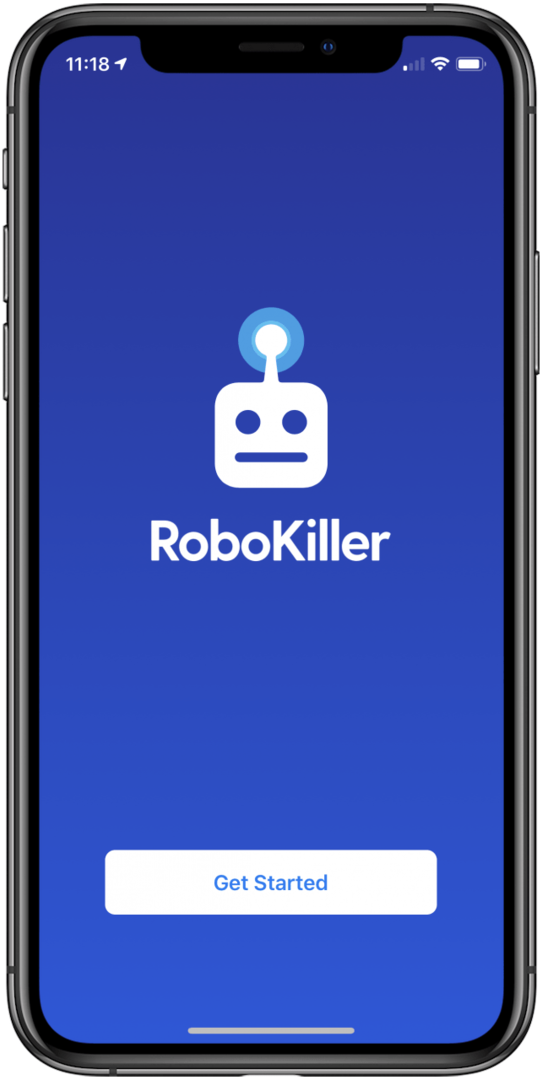
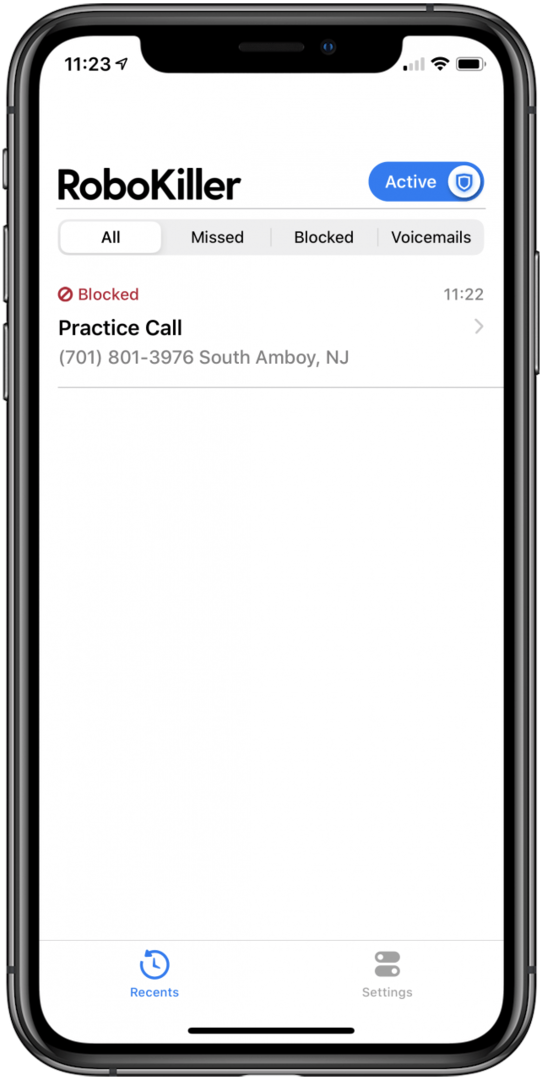
RoboKiller är en app som är designad för att identifiera robosamtal och spam, samt avslöja okända nummer med "Super Caller ID." Att vinna FTC: s anti-robocall-tävling ger RoboKiller mycket trovärdighet som en av de bästa störande blockerarna som finns. RoboKillers utvecklare erbjuder en en veckas gratis provperiod, följt av en månadsavgift. Om du är entusiastisk över RoboKiller och tycker att det är lösningen du har letat efter kan du köpa ett ettårsmedlemskap för 29,99 USD.
Hej nummerpresentation och blockering
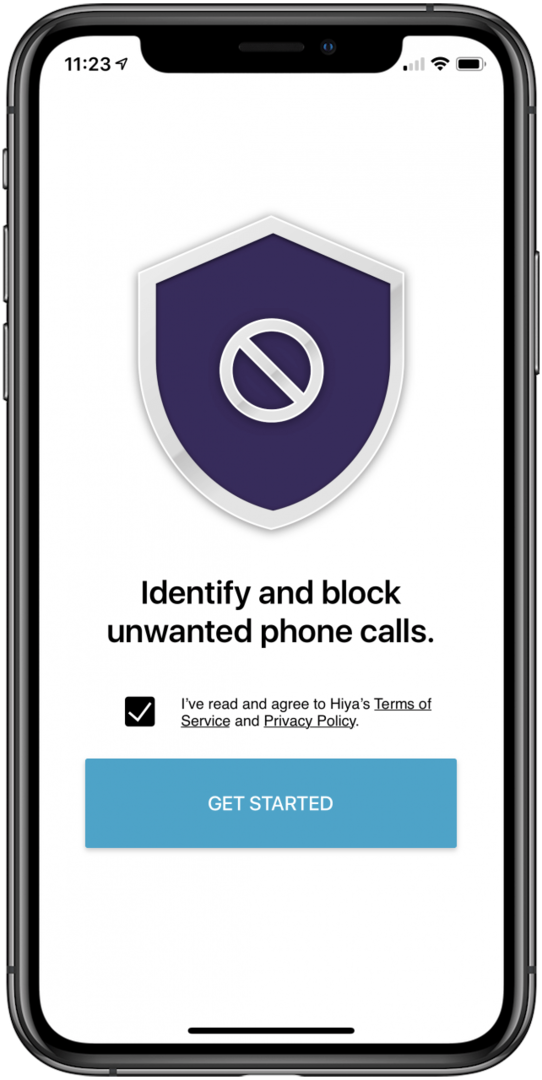
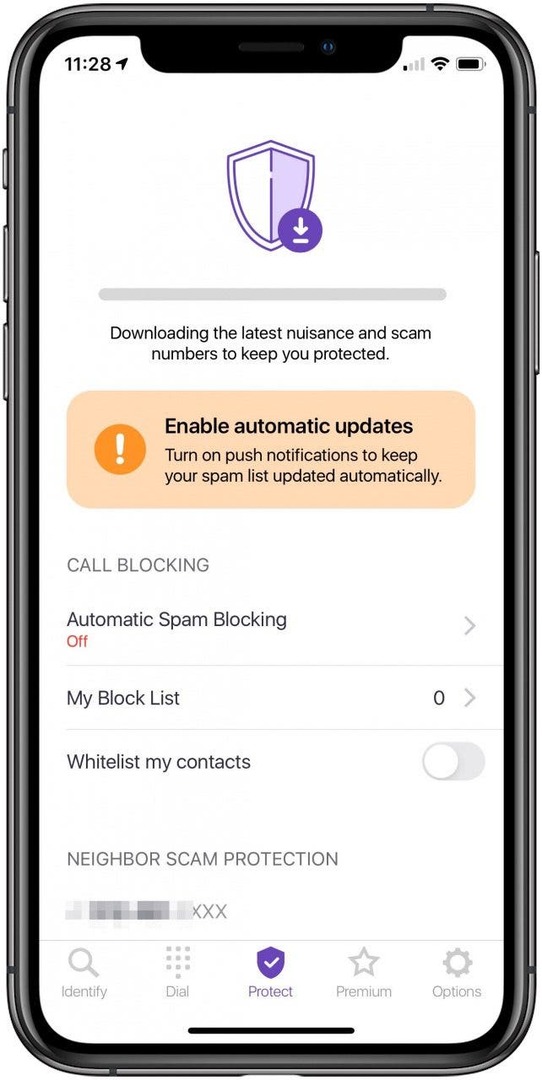
Hur man aktiverar en samtalsdetektor-app på din iPhone
Om du bestämmer dig för att installera en tredjepartsapp för att filtrera bort oönskade samtal, måste du ändra några inställningar för att komma igång.
- Öppna inställningarapp.
- Scrolla ner till Telefon och tryck på den.
- Knacka på Samtalsblockering och identifiering. Observera att det här alternativet endast visas när en samtalsblockerande app har laddats ner och installerats från App Store, enligt ovan.
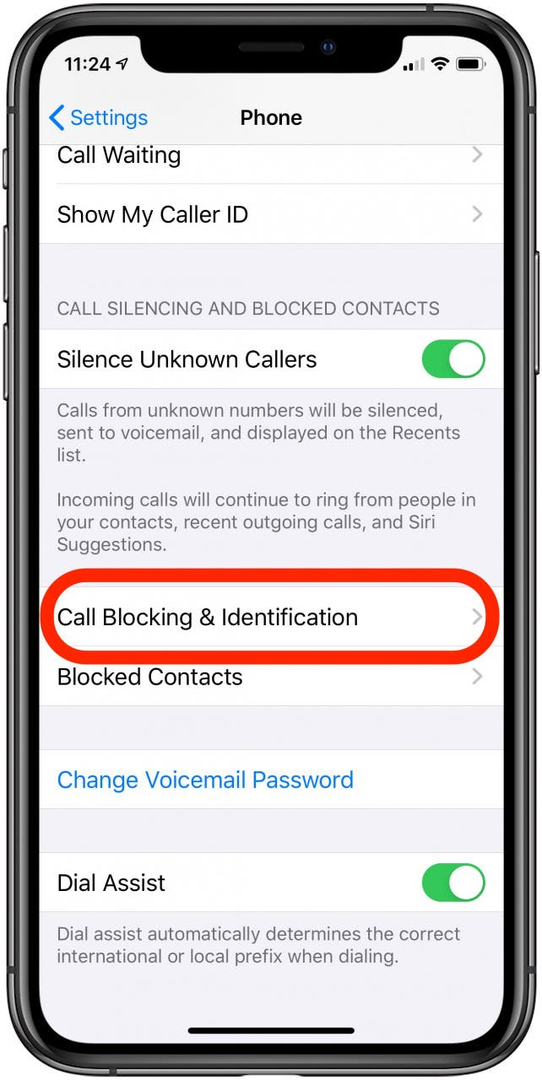
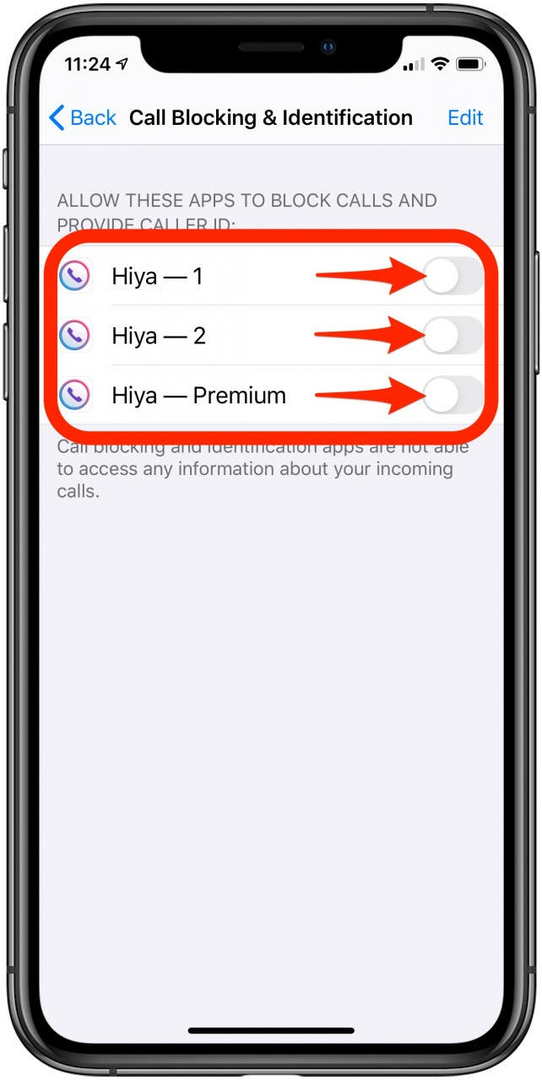
- Aktivera din samtalsblockerande app under Tillåt dessa appar att blockera samtal och tillhandahålla nummerpresentation.
Jag hoppas att den här artikeln har hjälpt till att lösa ditt problem med störande samtal till din iPhone. Även om dessa metoder inte gör det blockera nödvarningar på iPhone, att ta dessa steg kommer definitivt att minska de dagliga avbrotten. Låt mig veta vad som fungerade bäst för dig och om du har några favoritappar för att blockera spam i kommentarerna.
Toppbild: Denys Prykhodov / Shutterstock.com